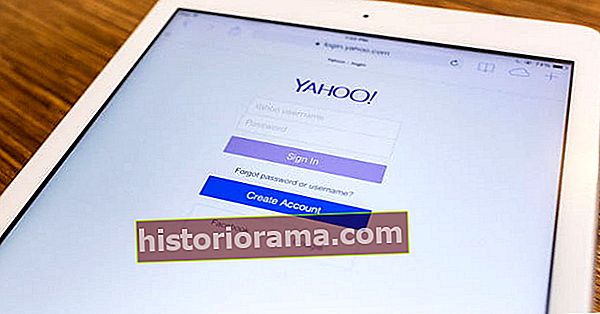AirPods er skinnende, nye og fulladede: Hvordan begynner du å bruke dem nå? Vår komplette guide for sammenkobling av AirPods eller AirPods Pro med iPhone er akkurat det du trenger for å komme i gang og mestre disse smarte øreproppene tidlig. Her er hva du skal gjøre.
Trinn 1: Forbered deg på oppsett
Et par trinn før du begynner vil gjøre sammenkoblingsprosessen mye enklere. Gå først inn på iPhone-ene Innstillinger og sørg for at alle tilgjengelige oppdateringer er installert. Manglende oppdateringer kan forårsake problemer med paringsprosessen.
For det andre, sørg for at du er logget på iCloud på iPhone ved å gå til Innstillinger, velge navnet ditt øverst og velge iCloud. Hvis du er logget på med iCloud, blir AirPods automatisk paret med alle de andre enhetene dine på Apple ID, så du trenger bare å gjøre dette en gang.

Trinn 2: Start paring

Forsikre deg om at AirPods er i deres tilfelle. Lås opp iPhone slik at du kan se startskjermen, og åpne AirPod-dekselet i nærheten av telefonen for å begynne. Din iPhone vil oppdage et nytt par AirPods og spør om du vil begynne å parre. Å velge Koble å begynne.
Trinn 3: Ta de nødvendige parringsbeslutningene

Paring er vanligvis en rask prosess, men noen ganger må du velge noen flere alternativer i oppsettet. Hvis du ikke allerede har konfigurert "Hey Siri" -tallkommandoene, vil Apple be deg om å konfigurere Siri slik at AirPods kan bruke stemmeassistenten. For nyere AirPods vil Apple også spørre om du vil aktivere Siri til å lese opp iPhone-meldingene dine automatisk.
Hvis du har AirPods Pro, vil dette oppsettet være litt lenger, fordi det vil snakke om tilleggsfunksjoner. Det kan også foreslå å løpe gjennom øreproppen for riktig montering.
Når du er ferdig, dobbeltsjekker du for å forsikre deg om at AirPods har ønsket navn. Du kan når som helst endre navnet ved å gå til Innstillinger> blåtann, og velg det blå "i" ved siden av de tilkoblede AirPods.
Trinn 4: Test AirPods
 Dan Baker / Digitale trender
Dan Baker / Digitale trender Når AirPods er paret, kan du ta dem ut av saken og plassere dem i ørene. AirPods bør gi et lavt pip for å fortelle deg at de har koblet seg til din nærliggende iPhone og er klare til å jobbe. Prøv å trekke opp en sang eller video på iPhone, og test ut hvordan de høres ut.
Til tross for at de er minimalistiske, har AirPods en rekke innebygde kontrollalternativer som du bør begynne å øve på. Start med å dobbeltklikke på en AirPod: Dette skal begynne å spille et spor, eller hoppe fremover når et spor allerede spiller (hvis det aktiverer Siri som standard i stedet, ikke bekymre deg, vi viser deg hvordan du endrer dette nedenfor). Bli vant til denne funksjonen med dobbeltklikking og hvordan du starter den.
 AirPods Pro har et annet sett med kontroller du bør lære. Hvert ørepropp har en kraftføler på stammen, betegnet med en liten fordypning. Øv deg på å kjenne Pro-stammen for å finne hvor denne fordypningen er, og når du er klar, trykk den en gang for å begynne å spille av lyd. Trykk på den igjen, og du bør kunne stoppe innholdet ditt midlertidig.
AirPods Pro har et annet sett med kontroller du bør lære. Hvert ørepropp har en kraftføler på stammen, betegnet med en liten fordypning. Øv deg på å kjenne Pro-stammen for å finne hvor denne fordypningen er, og når du er klar, trykk den en gang for å begynne å spille av lyd. Trykk på den igjen, og du bør kunne stoppe innholdet ditt midlertidig.
Men det er mer. Dobbelttrykk på AirPods Pro-sensoren hopper fremover til neste spor, mens tredobbelt trykk på den hopper tilbake et spor. Til slutt, prøv å trykke og holde nede kort på kraftføleren, som vil bytte mellom aktiv støyreduksjon, gjennomsiktighetsmodus (som lar eksterne lyder filtrere inn) og av-modus. Dette kan ta litt å bli vant til, så det er viktig å øve på bevegelsene når du først bruker AirPods Pro.
Trinn 5: Prøv Siri-kommandoer
 eple
eple AirPods inkluderer også en liten mikrofon som kan registreres når du sier "Hei Siri", slik at du kan gi Siri en rekke stemmekommandoer for å kontrollere avspilling.
Prøv dette nå med AirPods ved å si: "Hei Siri, skru ned volumet." Dette bør senke volumet noen få hakk uten at du i det hele tatt trenger å berøre telefonen. Siri kan også øke volumet og utføre en rekke andre nyttige kommandoer. Det kan være lurt å prøve ting som:
- "Hei, Siri, pause musikk."
- "Hei, Siri, hopp til neste sang."
- "Hei, Siri, spill favoritt-spillelisten min." (Du kan også prøve å navngi en bestemt spilleliste.)
- "Hei, Siri, hvordan er batteriet på AirPods?"
Siri kan også svare på mer generiske kommandoer som ikke er relatert til avspilling, og til og med gi veibeskrivelse fra Apple Maps hvis du for eksempel er på jogge. Hvis du bare har en AirPod i, blir den automatisk den som lytter etter Siri-kommandoer, så de vil fortsatt fungere.
Unntaket fra denne regelen er hvis du har et eldre par første generasjons AirPods, som kan ikke aktiveres med en "Hey Siri" talekommando. Dette er hvor dobbeltklikking blir enda mer nyttig, så la oss gå over tilpasningsalternativer.
Trinn 6: Tilpass dobbeltklikk eller trykk og hold nede
AirPods har også nyttige tilpasningsalternativer, slik at du kan endre kontrollene basert på hvordan du bruker dem.
Første og andre generasjon AirPods



For første- og andregenerasjons AirPods kan du tilpasse alternativet dobbeltklikk. Til å begynne, gå til Innstillinger på iPhone og gå til blåtann. Se etter AirPods i Bluetooth-innstillingen og sørg for at de er koblet til. Hvis de ikke er koblet til, åpner du AirPod-saken og velger AirPods i Bluetooth-delen for å koble til. Trykk nå på det blå "i" -ikonet for å gå inn i AirPod-innstillingene.
Se nå etter seksjonen som sier Dobbeltklikk på Airpod. Du vil se alternativer for både høyre og venstre AirPods, og hva den nåværende standardkontrollen er. Velg enten høyre eller venstre, så vil du kunne endre dette til en av flere forskjellige kommandoer, inkludert Neste spor, Spill av / pause, og Forrige spor. Juster hvert ørepropp ut fra hva du foretrekker.
AirPods Pro

Du kan også tilpasse AirPods Pro, men bare trykk og hold-alternativet. Følg de samme instruksjonene ved å gå til AirPods-innstillingene dine i blåtann, men se etter denne delen som sier Trykk og hold inne AirPods. Du vil igjen ha muligheter for både venstre og høyre ørepropper, inkludert muligheten til å bytte en øreplugg til en manuell Siri-aktivering. Juster etter behov.
Du er nå klar til å bruke AirPods ute i den virkelige verden! Ha det gøy og husk at hvis du mister en AirPod, kan Apples Find My-app hjelpe deg med å finne den igjen - men bare så lenge den har batterilevetid!